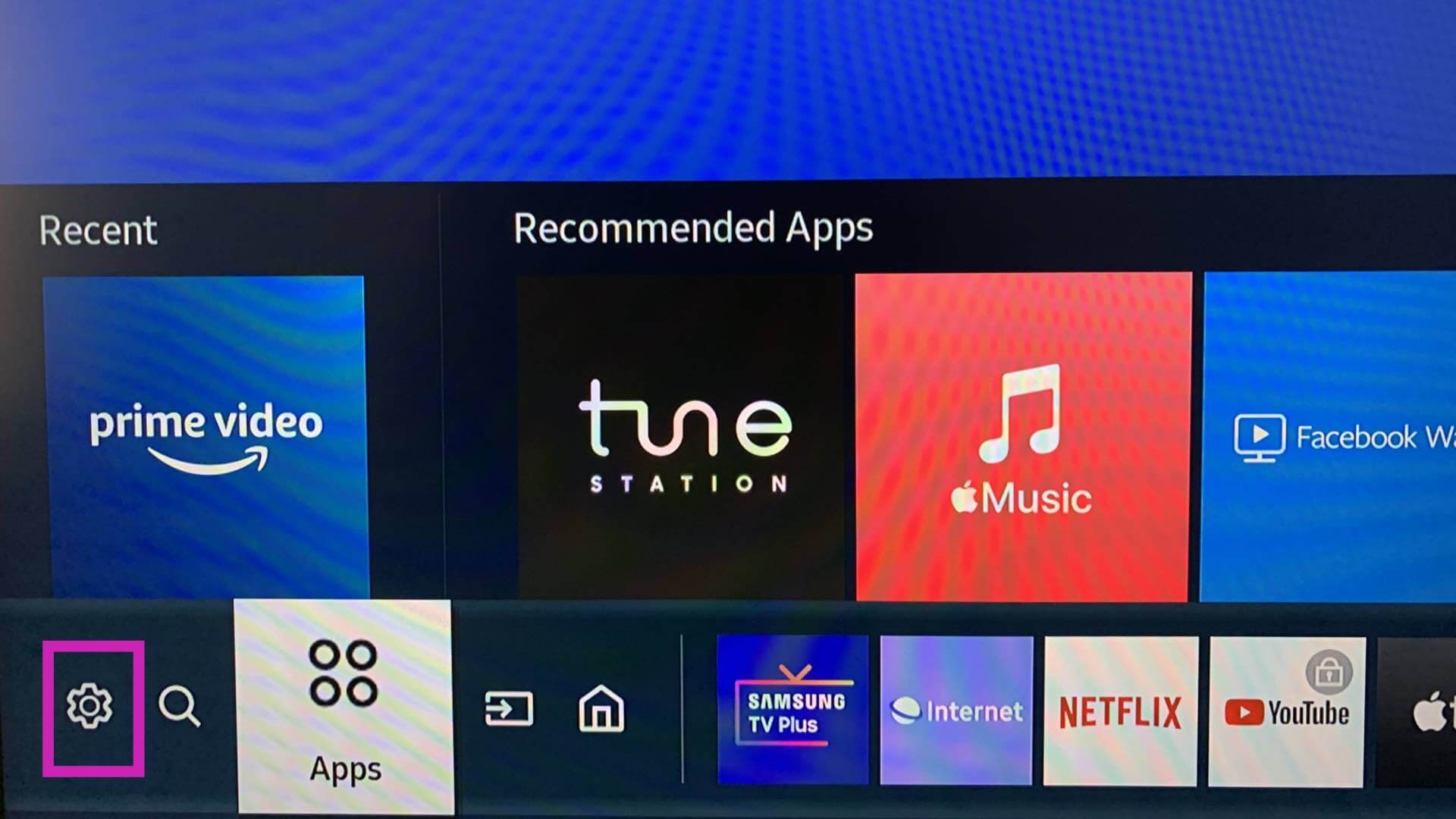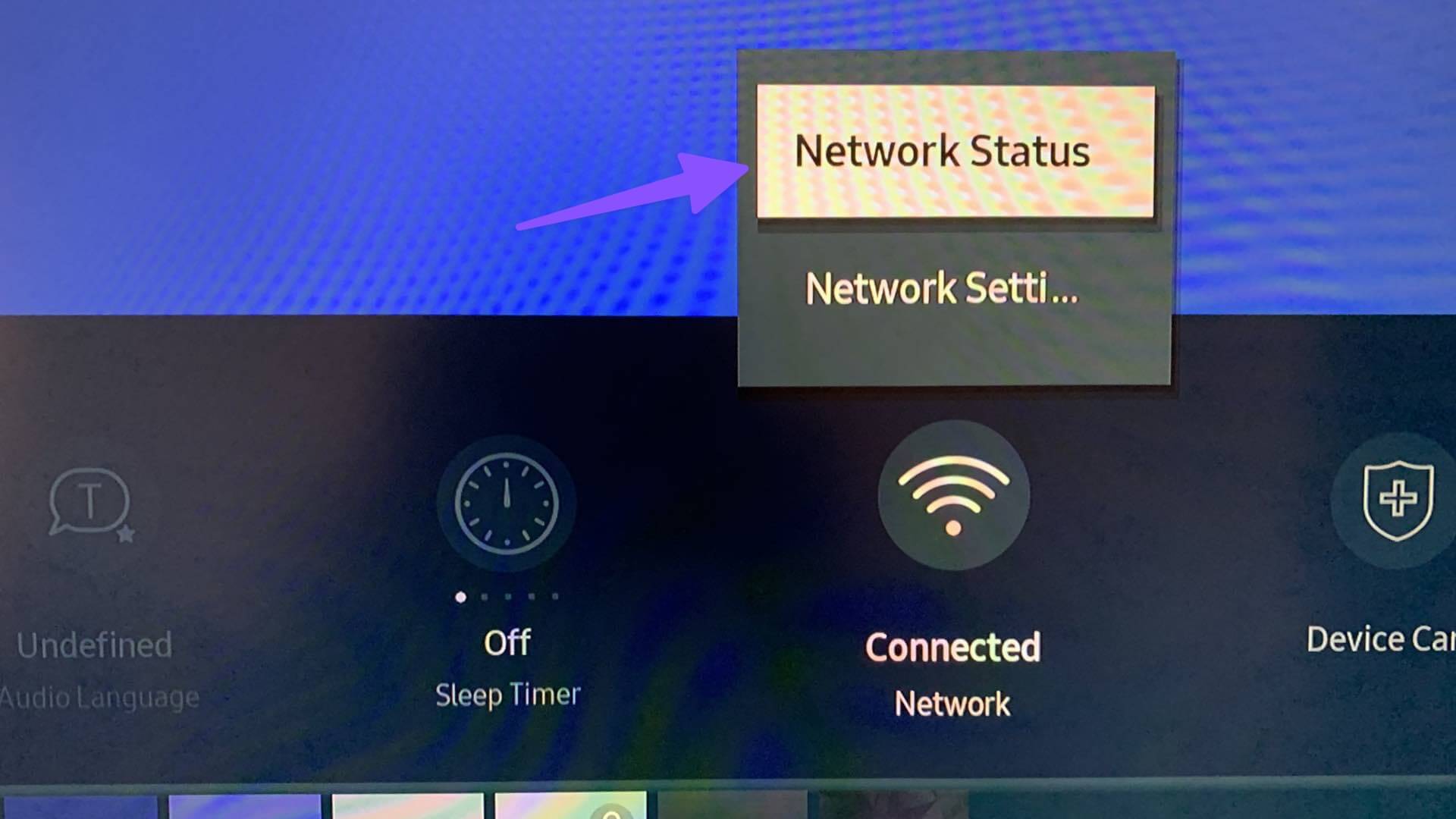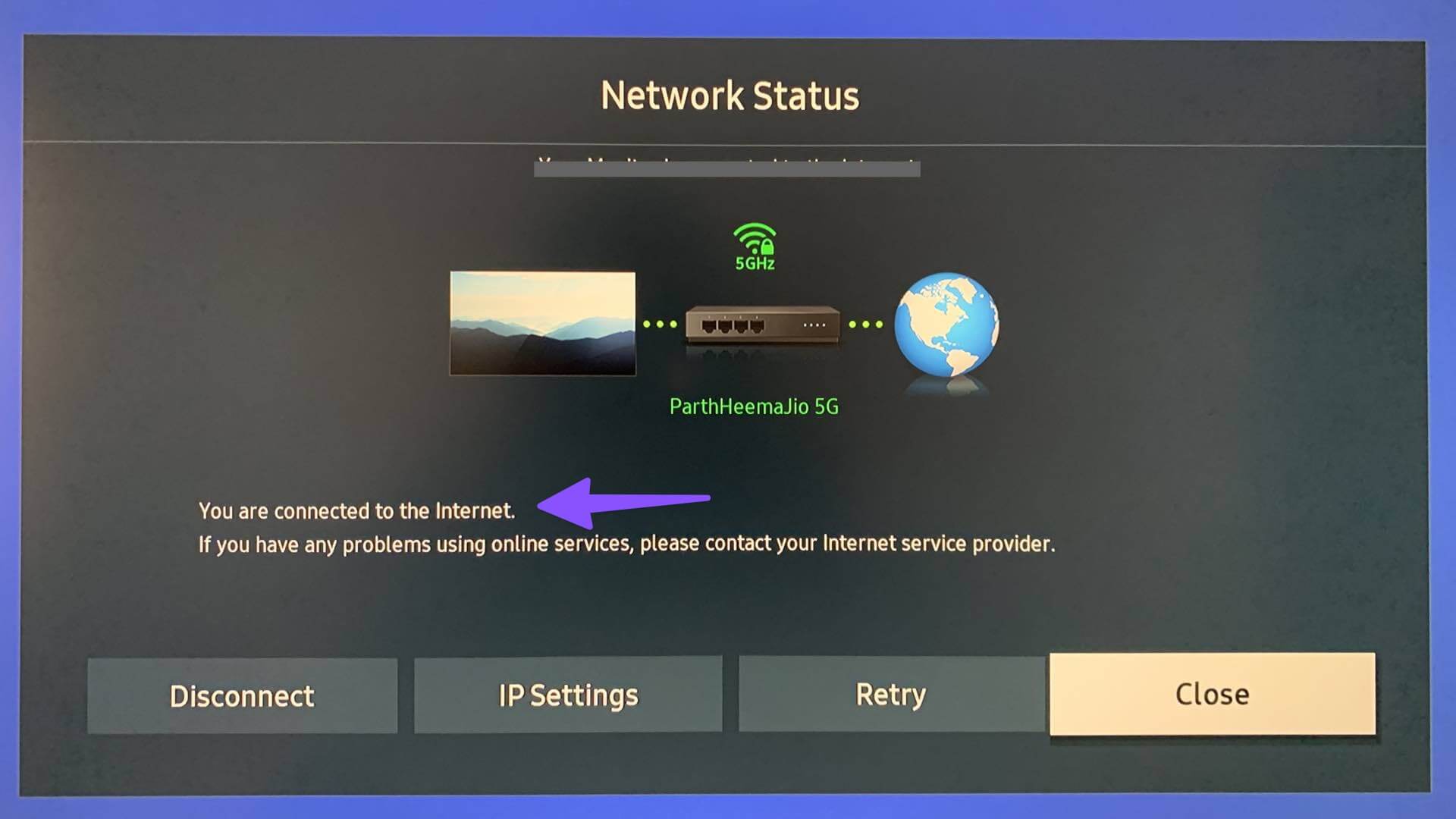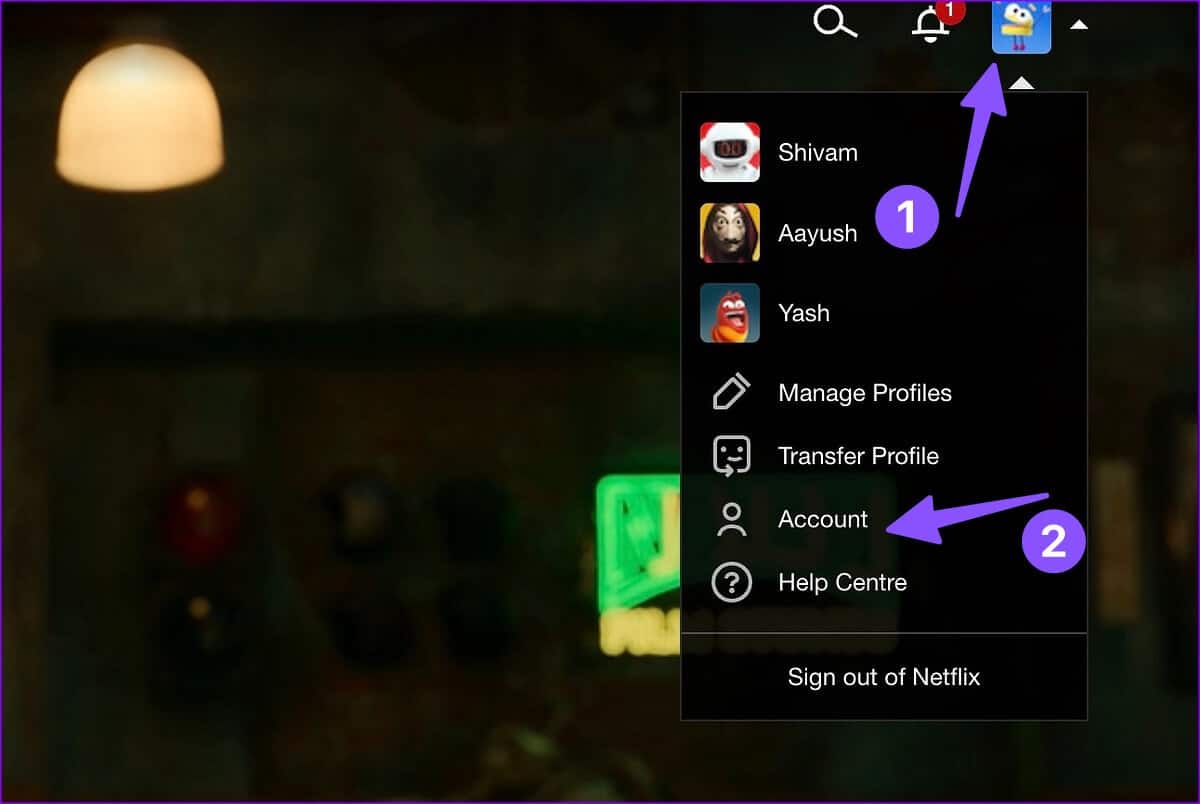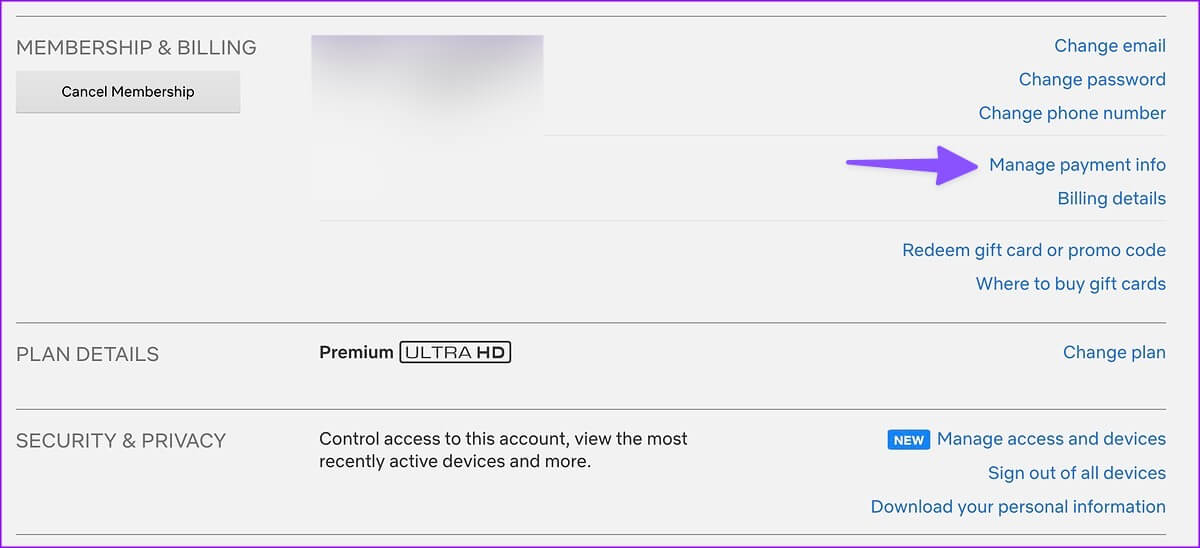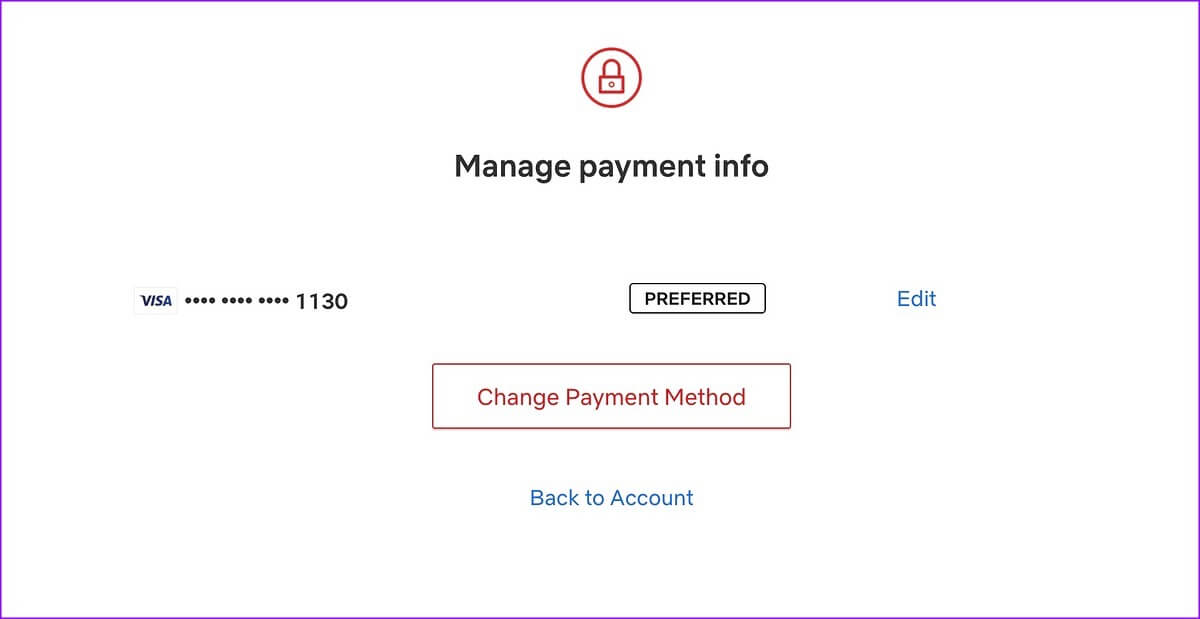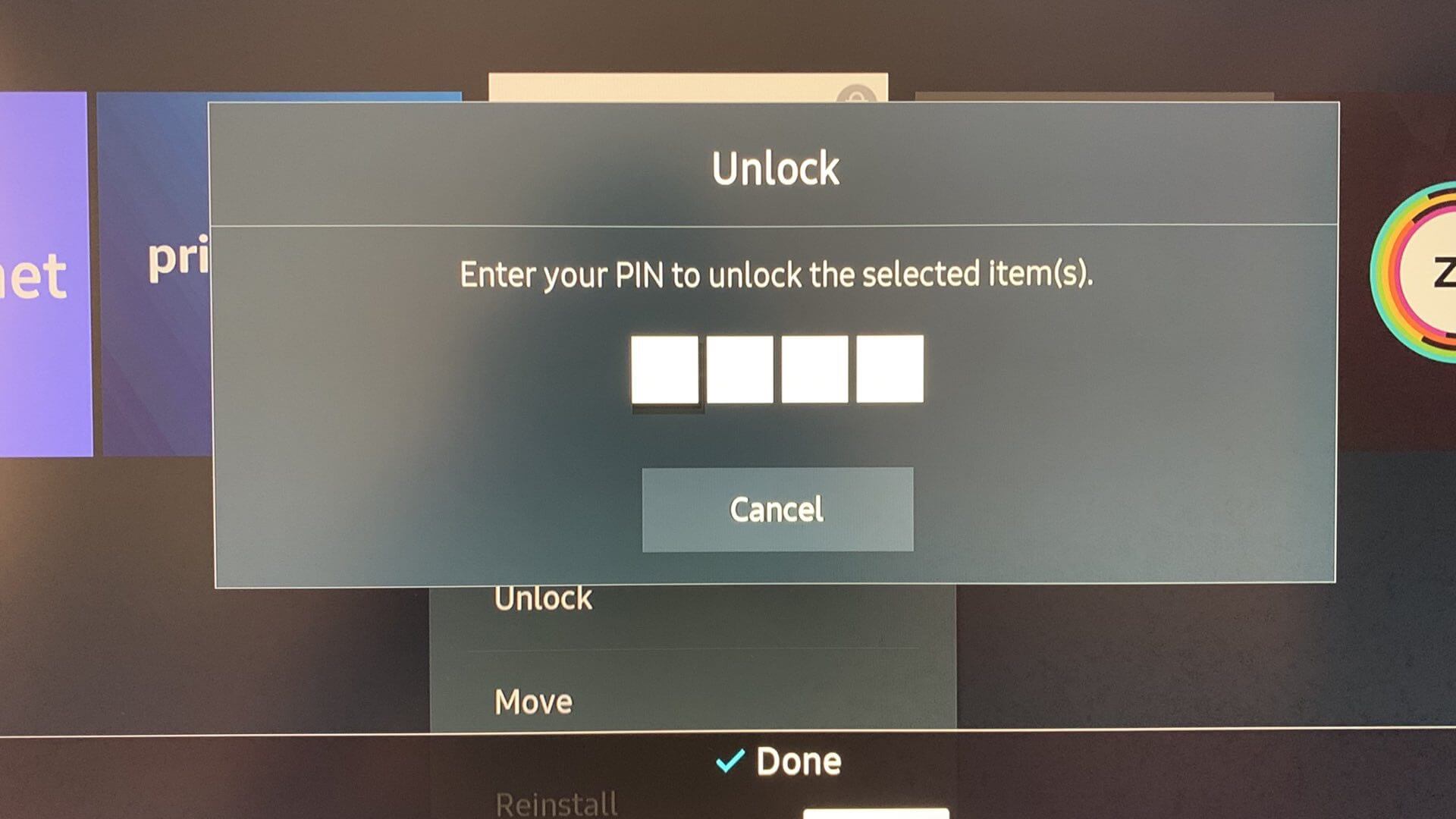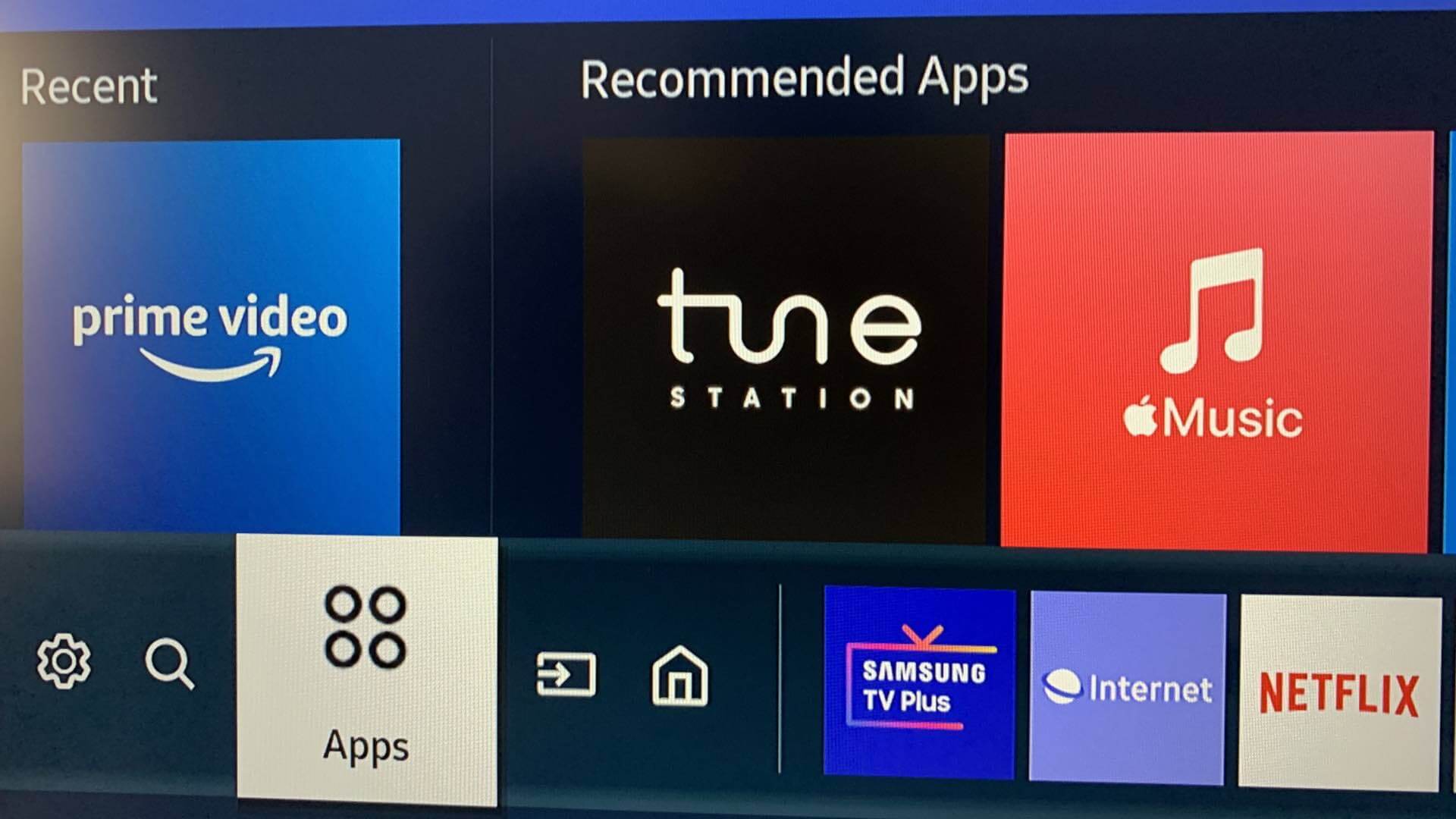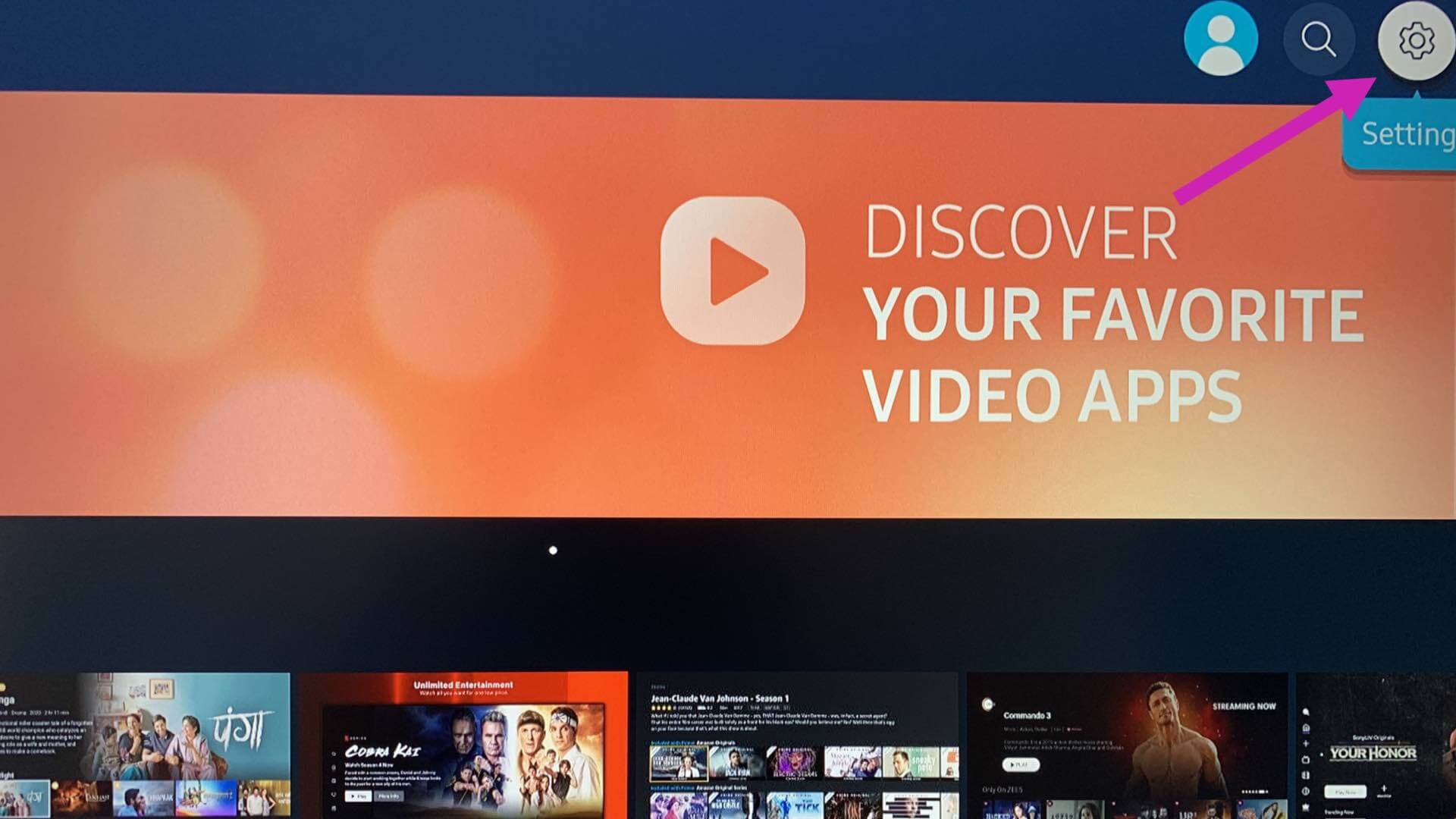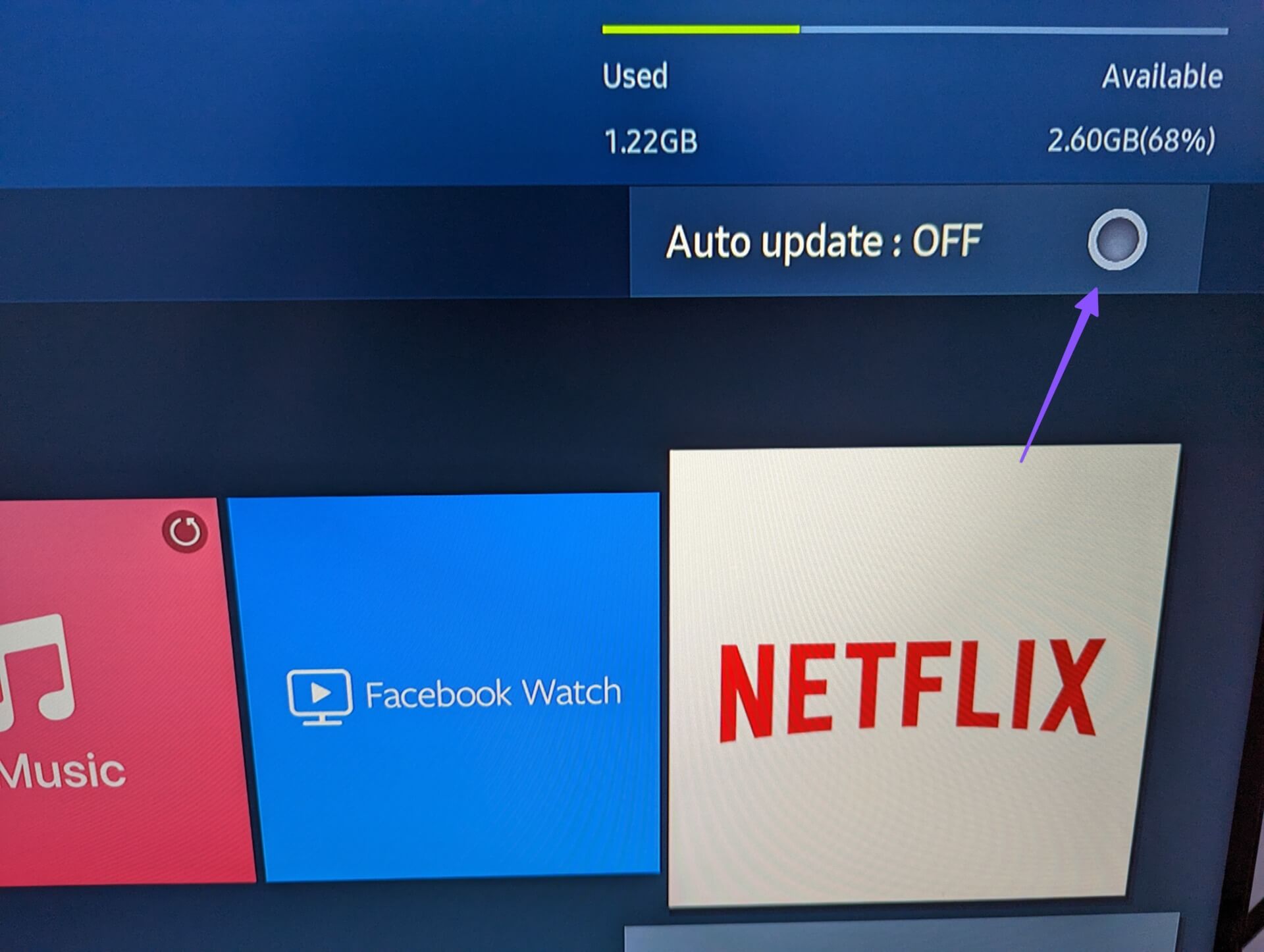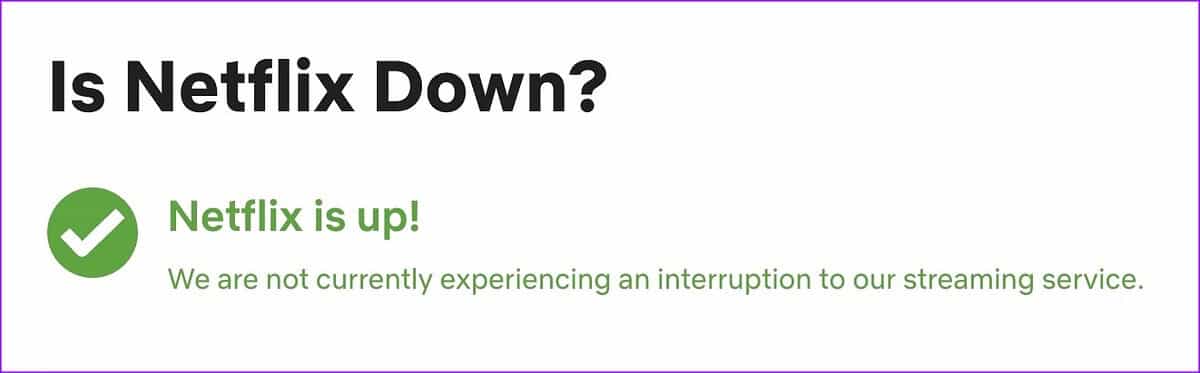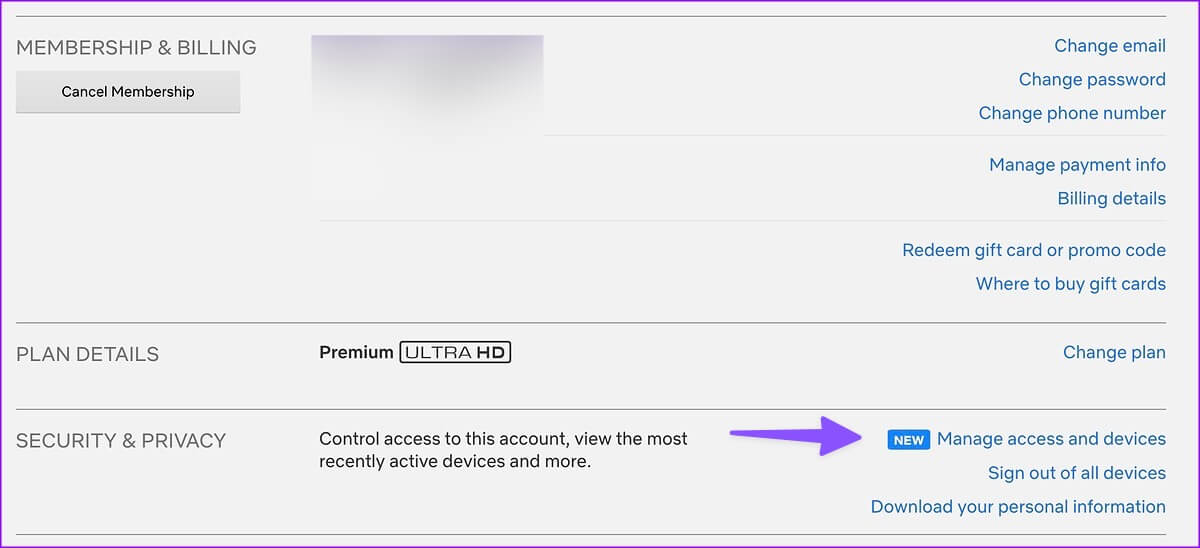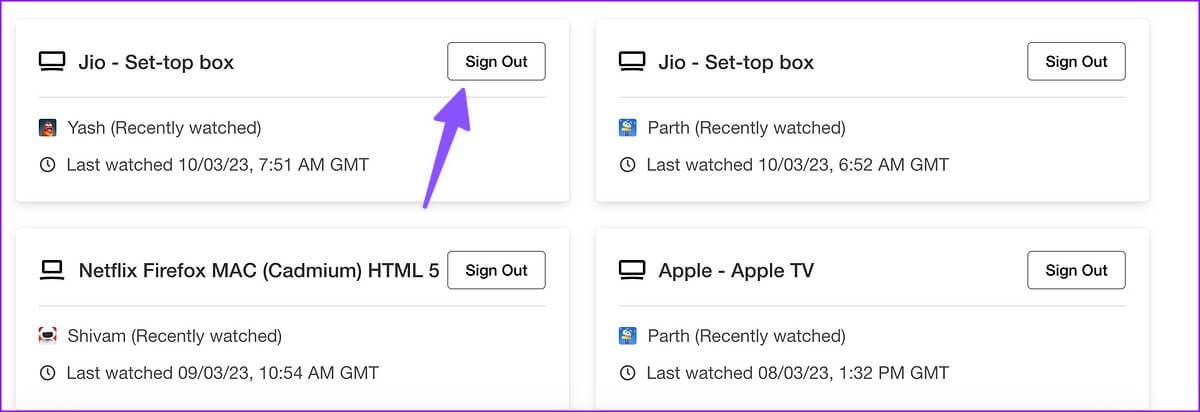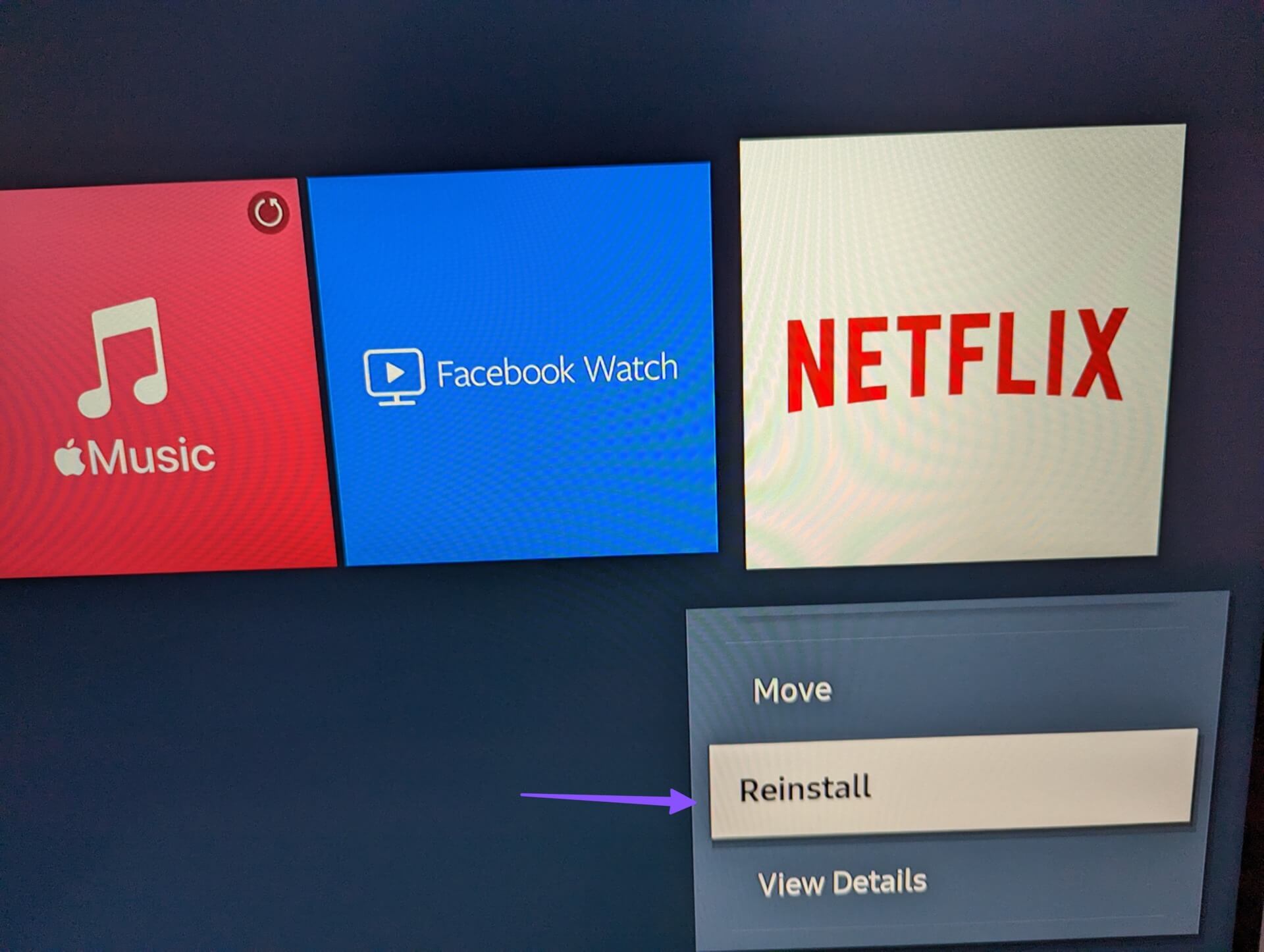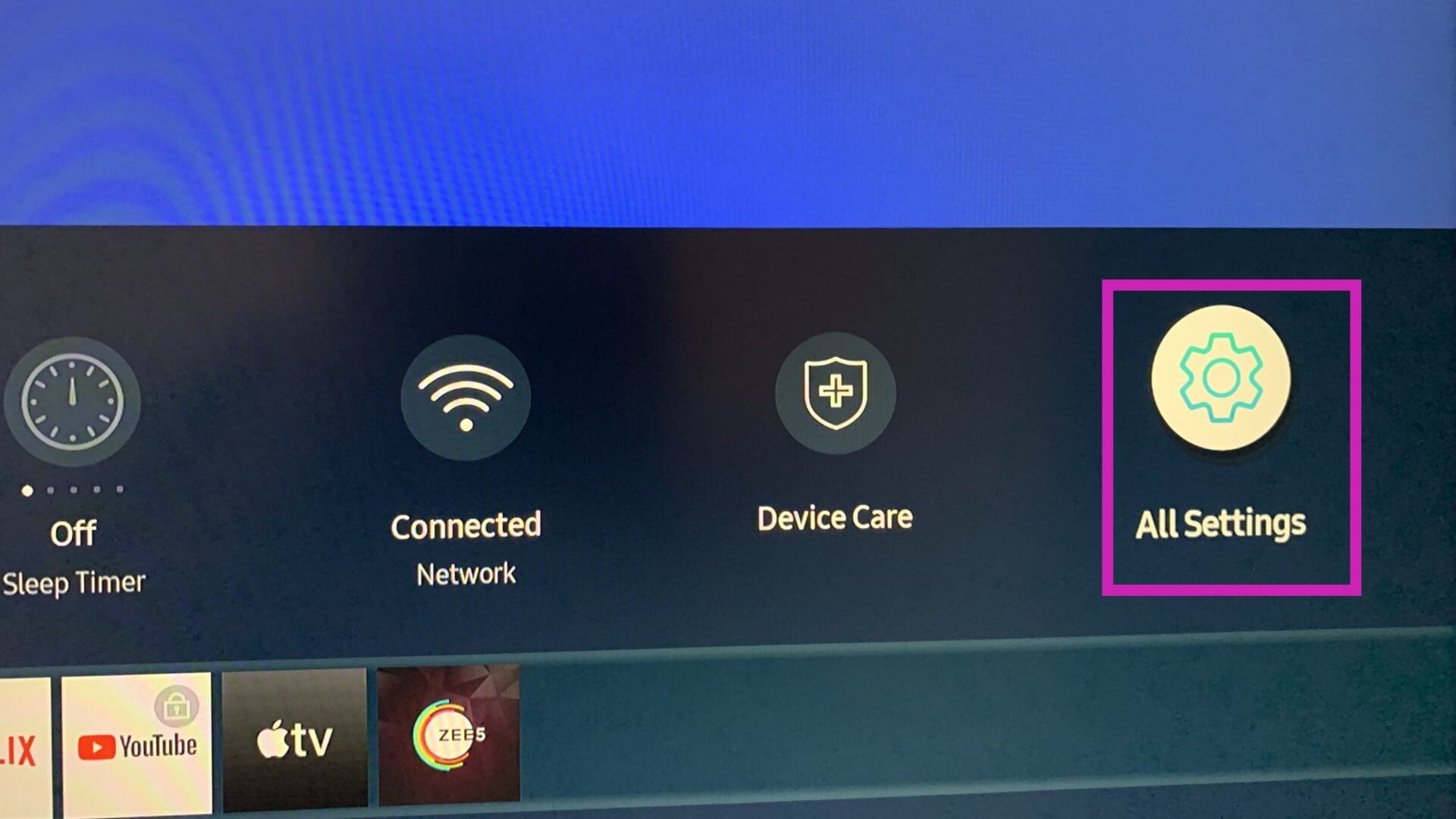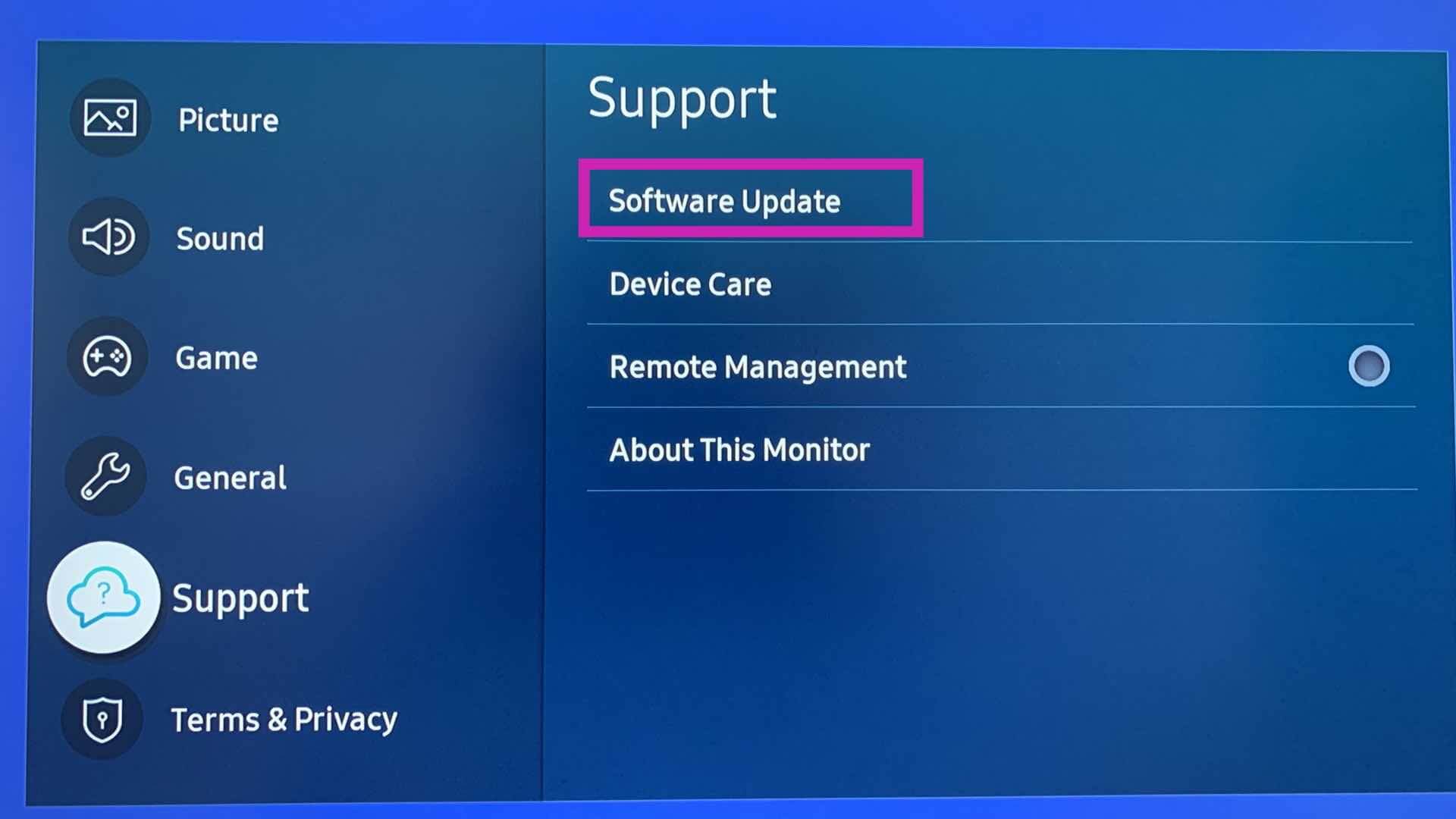Top 8 Möglichkeiten, um zu beheben, dass Netflix auf Samsung TV nicht funktioniert
Die Smart-TVs von Samsung laufen mit Tizen OS und bieten alle beliebten Apps wie Netflix, Prime Video, Hulu, Disney+, YouTube und mehr. Es ist jedoch nicht immer zuverlässig. Viele beschwerten sich über Netflix-Probleme auf Samsung-Fernsehern.
Wenn Netflix auf Samsung TV nicht funktioniert, könnte das ein perfektes Wochenende ruinieren. Sie können jederzeit zu einem Tablet oder Laptop wechseln, um den neuesten Netflix-Film oder die neueste Fernsehsendung anzusehen. Aber nichts geht über ein großes Bildschirmerlebnis auf einem schönen Samsung-Tablet. Lassen Sie uns Netflix-Probleme auf Samsung TV ein für alle Mal beheben.
1. Überprüfen Sie die Netzwerkverbindung
Wenn Ihr Samsung-Fernseher mit einem langsamen Wi-Fi-Netzwerk verbunden ist, kann es Probleme bei der Wiedergabe von Netflix HD-Inhalten geben. So überprüfen Sie den Netzwerkstatus auf Ihrem Samsung-Fernseher.
Schritt 1: einschalten Samsung TV Ihre. klicken Sie auf die Schaltfläche Startseite Fernbedienungsgerät TV-Dimension.
Schritt 2: Scrollen Sie nach links, um darauf zuzugreifen die Einstellungen.
Schritt 3: Ein Menü sollte sich öffnen die Einstellungen schnell oben. Scrollen Sie nach rechts zu das Netzwerk.
Schritt 4: Erweitern Sie es mit der Pfeiltaste nach oben und wählen Sie es aus Netzwerkstatus.
Schritt 5: Stellen Sie sicher, dass er sagt, "Du bist online".
2. Verifizieren Sie Ihr NETFLIX-Abonnement
Wenn Ihr Netflix-Abonnement abgelaufen ist, funktioniert die App nicht auf Samsung TV. Sie müssen Aktualisieren Sie Ihre Zahlungsdetails auf Netflix. Befolgen Sie die folgenden Schritte.
Schritt 1: Besuch Netflix على Desktop-Browser Dein Lieblings. Einloggen mit Deine Benutzerkontendetails.
Schritt 2: Lokalisieren Ihr Kontobild in der oberen rechten Ecke undKonto eröffnen.
Schritt 3: Lokalisieren Verwaltung von Zahlungsinformationen.
Schritt 4: Ändern Sie die Zahlungsmethode aus der Liste unten und legen Sie los Netflix-Streaming auf Ihrem Samsung-Fernseher.
3. NETFLIX ENTSPERREN
Wenn Sie Netflix auf Ihrem Samsung Smart TV gesperrt haben, müssen Sie den vierstelligen Code eingeben, um auf die App zuzugreifen.
Schritt 1: Sie werden ein kleines Schlosssymbol sehen Netflix. Öffnen Sie die App.
Schritt 2: Geben Sie einen vierstelligen Code ein.
4. NETFLIX-UPDATE
Sie müssen Netflix Auto-Update aktivieren, damit es die zuletzt erstellte App automatisch im Hintergrund installieren kann.
Schritt 1: Drücken Sie die Home-Taste auf Ihrer Samsung TV-Fernbedienung und gehen Sie zu Liste der Anwendungen.
Schritt 2: Lokalisieren die Einstellungen in der oberen rechten Ecke.
Schritt 3: Lokalisieren Netflix von der Liste.
Schritt 4: Aktivierung automatisches Update aus dem oberen Menü.
5. Überprüfen Sie den Status von NETFLIX
Wenn die Server des Unternehmens ausfallen, funktioniert Netflix nicht auf Samsung TV. Sie können serverseitige Probleme von Netflix oder Downdetector bestätigen.
يمكنك Besuchen Sie den Netflix-Hilfe-Link Und überprüfen Sie das grüne Häkchen mit der Aufschrift „Netflix is Up“. Sie können auch zu gehen Downdetector und nach Netflix suchen. Wenn Sie Unterbrechungsspitzen oder Benutzerkommentare finden, die sich darüber beschweren, warten Sie, bis Netflix das Problem behoben hat. Sobald Netflix wieder läuft, öffnen Sie die App auf Ihrem Samsung-Fernseher, um mit dem Streaming zu beginnen.
6. Entfernen Sie nicht autorisierte Geräte aus Ihrem NETFLIX-Konto
Mit den Plänen Basic, Standard und Premium von Netflix können Sie Inhalte gleichzeitig auf bis zu XNUMX, XNUMX und XNUMX Geräten ansehen. Sie sollten die Liste der Geräte regelmäßig mit Ihrem Netflix-Konto überprüfen undEntfernen Sie unbekannte Geräte.
Wenn eine nicht autorisierte Person Ihre Netflix-Kontodaten erhält und beginnt, sich die Inhalte anzusehen, funktioniert die App möglicherweise nicht wie erwartet auf Ihrem Samsung-Fernseher. So überprüfen Sie die Liste der verbundenen Geräte auf Netflix.
Schritt 1: Eröffnen Sie Ihr Konto unter Netflix-Web (Überprüfen Sie die obigen Schritte).
Schritt 2: Lokalisieren "Zugriffs- und Geräteverwaltung".
Schritt 3: Klicke auf Abmelden Neben unbekannten Geräten.
Sie können sich auch von allen Geräten abmelden. Wir empfehlen Ihnen, Ihr Netflix-Passwort häufig zu ändern, um unbefugten Zugriff auf Ihr Konto zu verhindern.
7. Netflix neu installieren
Funktioniert Netflix immer noch nicht auf Ihrem Samsung-Fernseher? Es ist an der Zeit, Netflix neu zu installieren und von vorne anzufangen.
Schritt 1: Menü öffnen Anwendungen على Samsung TV Ihre (siehe Schritte oben).
Schritt 2: Gang wählen die Einstellungen in der oberen rechten Ecke.
Schritt 3: Lokalisieren Netflix.
Schritt 4: Klicken "neu installieren" aus dem Dropdown-Menü.
Öffnen Netflix , geben Sie Ihre Kontodaten ein und starten Sie die Wiedergabe des Inhalts.
8. TIZEN OS-Update
Ein veraltetes Betriebssystem kann Probleme mit installierten Anwendungen wie Netflix verursachen. Sie müssen die neueste Software auf Ihrem Samsung-Fernseher installieren. Hier ist wie.
Schritt 1: Öffnen Einstellungen Samsung TV (Überprüfen Sie die obigen Schritte).
Schritt 2: Blättern Sie nach rechts zu Einstellungen.
Schritt 3: Wählen Sie Support und klicken Sie auf Software aktualisieren.
ZUGRIFF AUF NETFLIX AUF SAMSUNG SMART TV
Netflix, das auf Samsung TV nicht funktioniert, verursacht große Unannehmlichkeiten. Überspringen Sie die obigen Tricks und kehren Sie zum Streamen Ihrer Lieblings-TV-Shows, Dokumentationen und Netflix-Originale zurück.